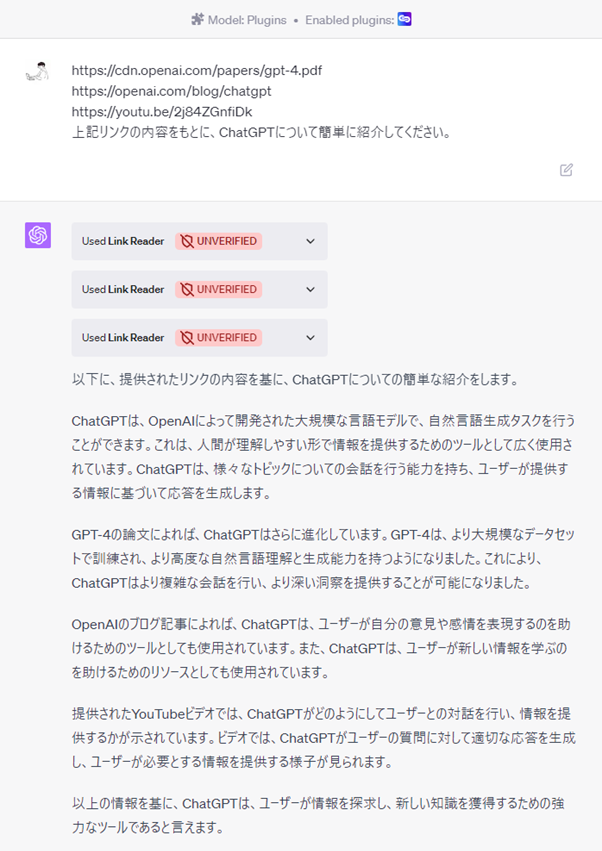【おすすめ一覧】ChatGPTのプラグインとは?入れ方から使い方まで徹底解説!
ChatGPTの機能を拡張するプラグイン機能が、2023年5月12日よりChatGPT Plus(有料版ChatGPT)に実装されました。
この記事では、その導入方法と、特に汎用性が高いと思われるおすすめプラグインの使い方を紹介します。どれを使おうか迷っている方はぜひ参考にしてください。
目次
ChatGPTのプラグインとは
一般的に、プラグインとは機能を拡張するソフトウェアのことです。ChatGPTの場合も同様です。
プラグインを導入することで、ChatGPT単体ではカバーできない作業を実行できるようになります。「質問に回答する」というChatGPTの基本機能に変化はありませんが、活用できる作業の幅が広がったといえるでしょう。
プラグインはOpenAIが公式に提供しているもの以外に、サードパーティー製のものもたくさん提供されています。日々新たに増えており、この記事を書いている時点では400種類を超えています。
中には似たような機能を持つものもあるため、どれを使うべきか悩むこともあるかもしれません。幸いいくつプラグインを使っても料金が増すことはないため、当記事で紹介しているもの以外に気になるものがあれば、実際に使い比べてみるのが一番わかりやすいでしょう。
Chat GPTでプラグインを導入する方法
ChatGPTにプラグインを導入する方法を解説します。以下の解説は、無料版のChatGPTをChatGPT Plusにアップグレードしている前提で書いています。プラグインの使用には課金が必須なので、導入前にかならずアップグレードしてください。
アップグレードは左側メニュー内「My plan」からおこなえます。料金は月額$20です。為替によって日本円の料金は変動します。
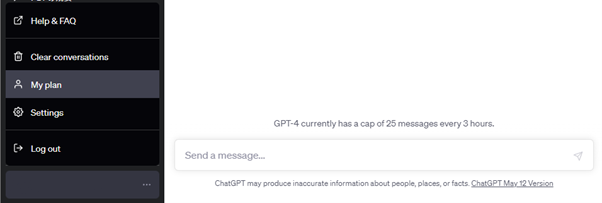
アップグレードできたら、再度左下メニューから「Settings」をクリック。以下の設定画面が開くので、「Beta features」内の「Plugins」をオンにします。
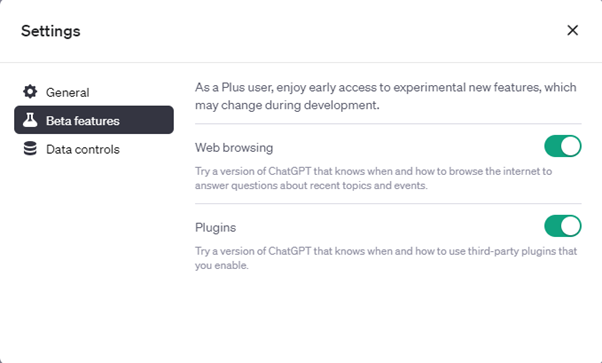
New chatから新たなチャットを開いたら、モード選択でGPT-4の「Plugins」を選択。
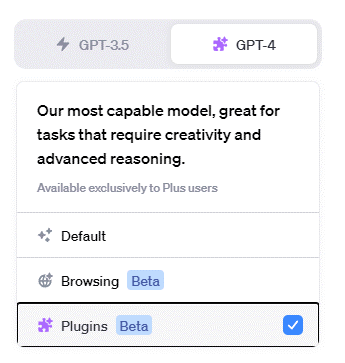
モード選択下のドロップダウンリストから、「Plugin store」を開きます。
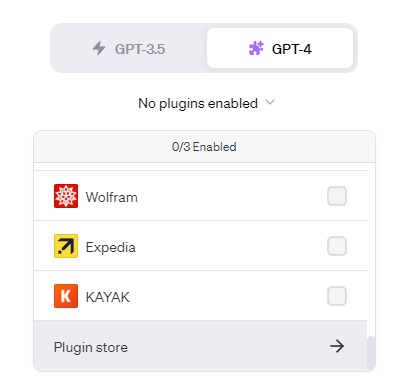
ストアから使いたいプラグインをインストール(Install)し、チャット画面に戻ります。ちなみに「Popular」にはよくインストールされているプラグイン、「New」にはプラグインのストアへの追加順、「All」にはすべてのプラグイン、「Installed」にはすでに自分のChatGPTにインストールしたプラグインが表示されます。
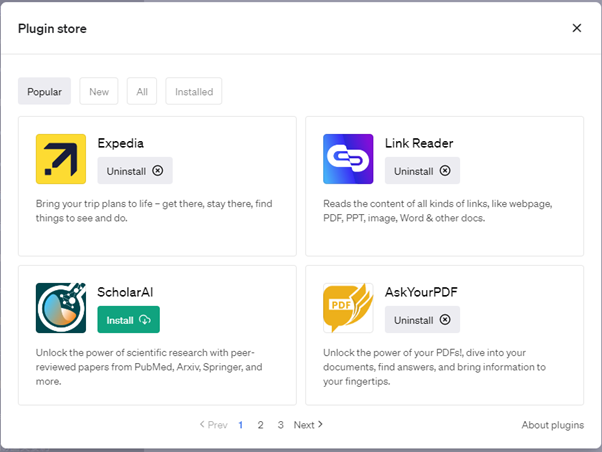
再度モード選択下のドロップダウンリストで、使いたいプラグインにチェックを入れます。チェックは3つまで入れられます。
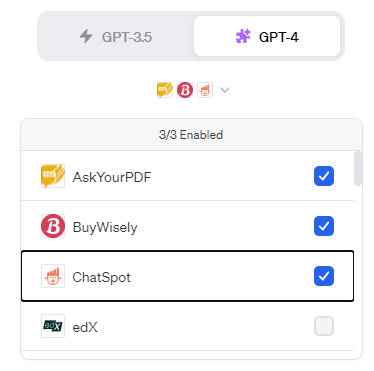
これでプラグインの使用準備が整いました。あとはチェックを入れたプラグインに応じた指示を出すことで、自動でプラグインを使った回答が出力されます。
【おすすめ一覧】ChatGPTのプラグインの使い方
ここでは、ChatGPTのプラグインのなかからおすすめを厳選し、その使い方を解説します。
- Webpilot
- 食べログ
- Video Insights
- Zapiler
- KAYAK
- edX
- Ask Your PDF
- Link Reader
- Photorealistic
- Chat Raku Journey
おすすめ①:Webpilot
Webpilot(ウェブパイロット)は、指定したWebページのURLからページの内容を読み取り、回答に反映できるプラグインです。
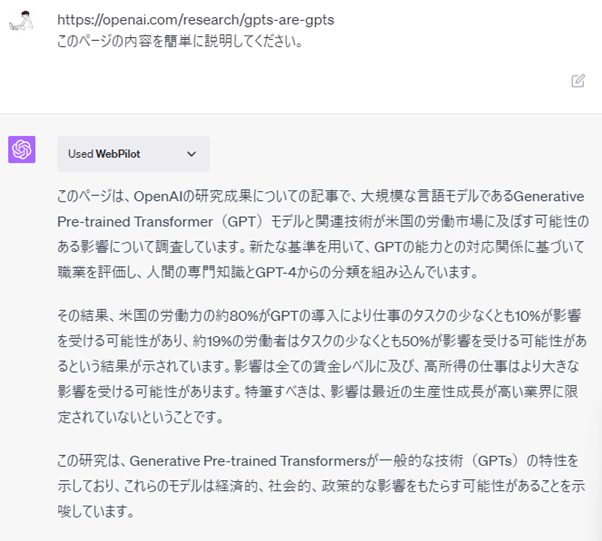
ページの文章を直接コピペして「翻訳して」と指示すると、分量によっては長すぎてエラーが起きてしまいます。しかしWebpilotを使えば、分量を心配する必要がありません。
読み取り能力はテキストコンテンツに特化しており、動画やPDFのURLは非対応です。それらを読み取らせたい場合は、後述のプラグイン(Video Insights・Ask Your PDFs・Link Reader)を使いましょう。
おすすめ②:食べログ
食べログ(Tabelog)は、グルメサイト「食べログ」が開発したプラグインです。こちらが出した条件に合う飲食店の情報を提供してくれます。
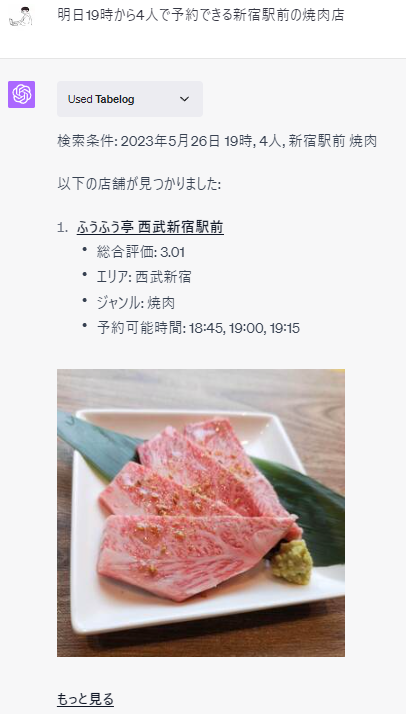
食べログは日本企業が開発した初のChatGPTプラグインでもあります。グルメ情報を提供してくれるプラグインはほかに「OpenTable(オープンテーブル)」というものもありますが、食べログのほうが日本国内のグルメ情報には強い印象です。
日本製というだけあって、ほかのプラグインのように「英語のほうがうまく動作する」ということもないので、日本語話者にとってはとても使いやすいプラグインではないでしょうか。
おすすめ③:Video Insights
Video Insights(ビデオインサイツ)は、YouTubeなどの動画サイトのURLを入力すると、その動画の内容を読み取り、回答に反映してくれるプラグインです。
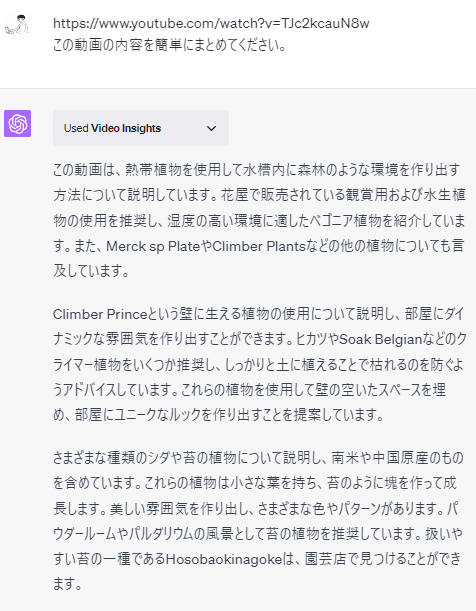
動画読み取りの精度は、Webpilotがテキストを読み取る精度に比べると若干落ちます。英語の動画であれば、より高い精度で内容を読み取れるようです。動画の文字起こしもできますが、そのまま流用できるほどの精度はありません。
おすすめ④:Zapier
Zapier(ザピアー)は、ワークフロー作成サービス「Zapier」の公式プラグインです。これを使えば、GmailやSlack、Chatwork、Google ドライブなど、6,000種類以上のアプリケーション同士を連携させ、作業を自動化させられます。
このプラグインを使うためには、Zapierのアカウントを作る必要があります。Plugin storeでZapierをインストールすると自動でアカウント登録画面に移るので、流れに従って登録すればOKです。
今回はGmailと連携し、ChatGPT上で書いた下書きをGmailに保存するという作業をしてみます。
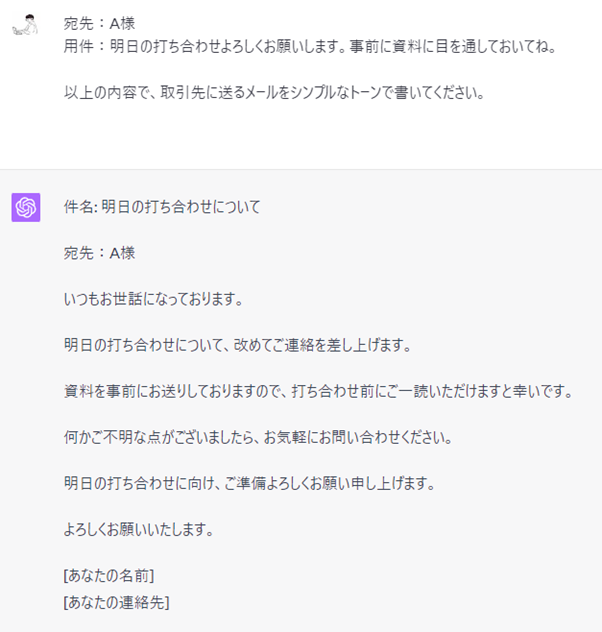
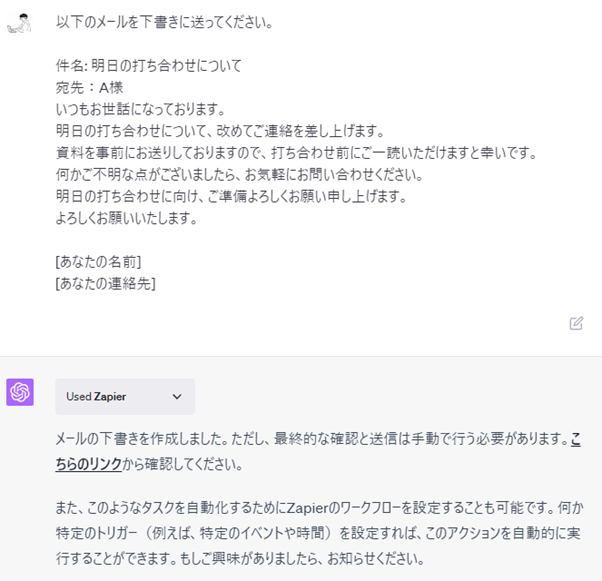
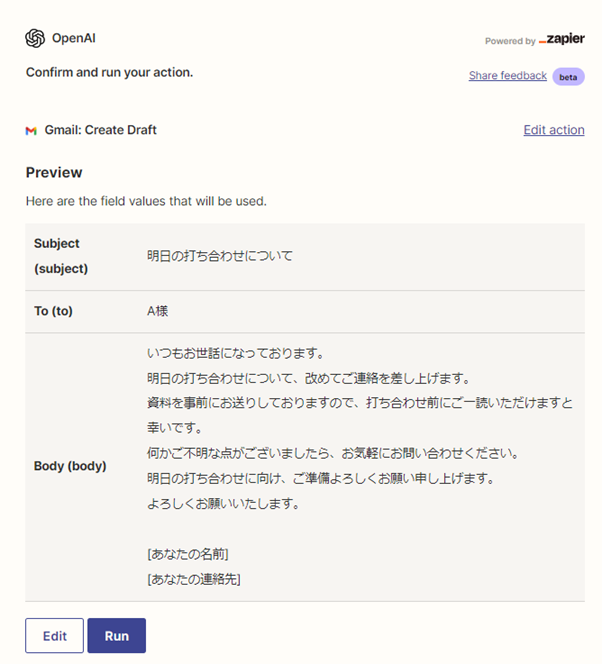
Zapierを使えば、普段使っているアプリの多くをChatGPTを起点にして使えるようになります。いちいちツールを切り替える必要がなくなるため、大幅な効率化が期待できます。
おすすめ⑤:KAYAK
旅行の計画を立てたいときは、KAYAK(カヤック)を使うとよいでしょう。日程・予算・旅行先など、自分の入力した条件に合わせたプランを提案してくれます。
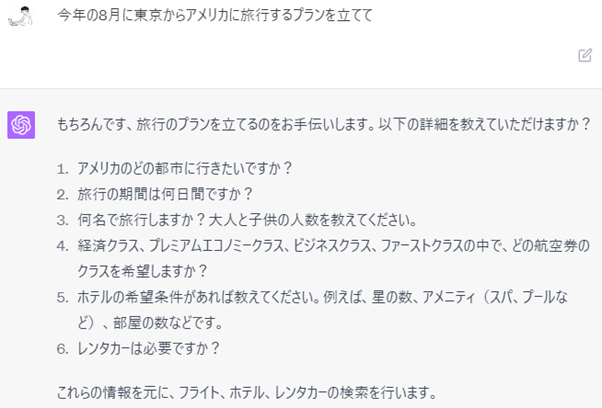
KAYAKは飛行機の運行情報・ホテルの宿泊情報・レンタカーの利用状況をもとにプランを立てます。そのため、電車やバスなど旅行先の公共交通機関を利用するプランは立てられません。日本国内でも飛行機とレンタカーを使う旅行なら対応可能です。
おすすめ⑥:edX
edX(エデックス)は、大学のカリキュラムや学習コンテンツを検索できるプラグインです。学習したいトピックを入力すると、edXサイト上に存在するコンテンツの候補が提案されます。
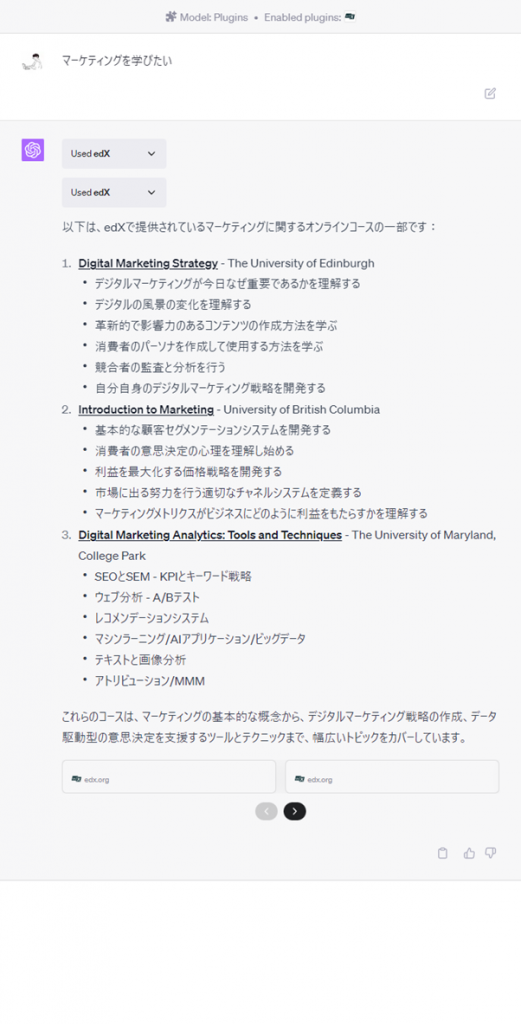
学習コンテンツは基本的に無料で利用できます(ただしすべて英語)。
おすすめ⑦:Ask Your PDF
Ask Your PDF(アスクユアピーディーエフ)は、ネットに公開されているPDFのURLから内容を読み取り、回答に反映してくれるプラグインです。
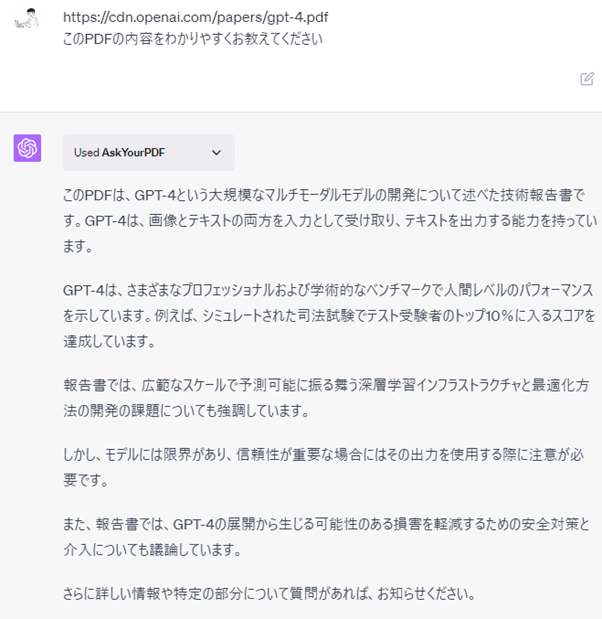
Ask Your PDFを使えば、難解な論文も気軽に読めます。興味のある分野の最新の知見にアクセスしやすくなるため、様々な学習に非常に役立つはずです。
おすすめ⑧:Link Reader
Link Reader(リンクリーダー)はこれまで紹介してきた、URLからそのページの内容を読み取るプラグインの機能をひとつにまとめたプラグインといえるでしょう。Webページ・PDF・動画ページが読み取れます。
さまざまな形式を同時に読み取れるのはとても便利ですが、YouTube動画の内容を読み取る精度はVideo Insightsよりも低いように感じます(画像内のチャットだと、指示した動画は「OpenAIのサム・アルトマンCEOが慶應大生の質問に答える」というものだが、その内容は反映されていない)。
WebページやPDFを読み取ったうえで、さらにほかのプラグインを併用したい場合などは、Link Readerを使うほうが便利だと思います。
おすすめ⑨:Photorealistic
Photorealistic(フォトリアリスティック)は画像生成AIの「Midjourney(ミッドジャーニー)」で、まるで写真のような画像を生成するためのプロンプトを作ってくれるプラグインです。Midjourneyについてはこちらの記事で解説しています。
>>>Midjourney(ミッドジャーニー)の無料版は終了?使い方や商用利用について解説!
画像生成AIを使いこなす上でプロンプトは非常に重要です。Photorealisticを導入すればその問題も解決します。
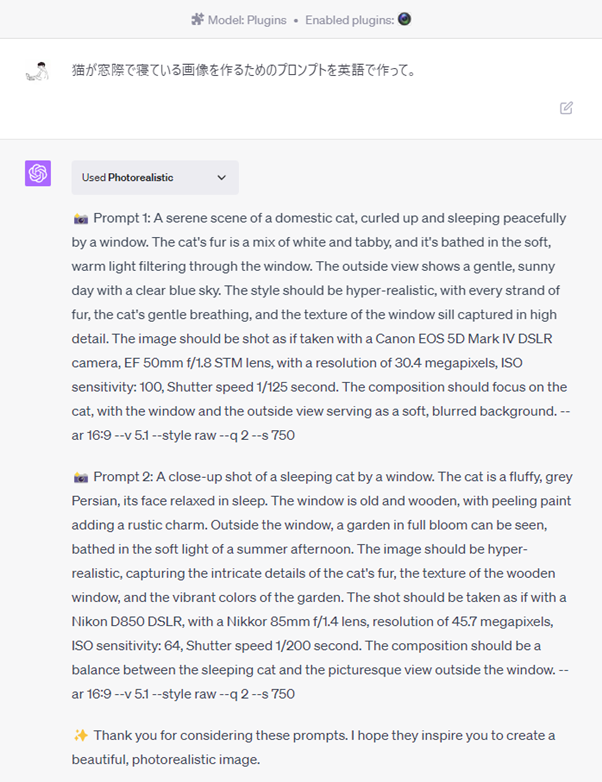

ただ、ChatGPT上で画像が生成されるわけではありません。詳細は後述します。
おすすめ⑩:Chat Raku Journey
Chat Raku Journey(チャット・ラク・ジャーニー)は、楽天のさまざまなサービスに関する情報を提供するプラグインです。たとえば指定した条件に合う商品を「楽天市場」で検索して複数の候補を提案したり、指定した食材を使うレシピを「楽天レシピ」で見つけたりしてくれます。
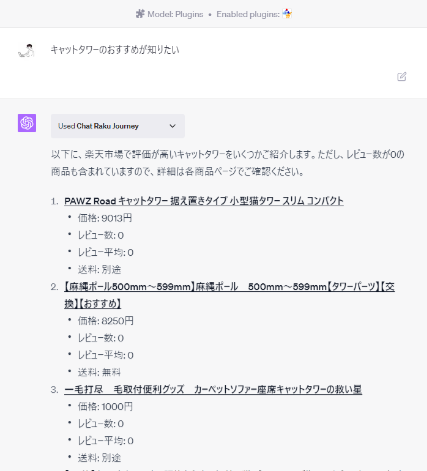
ChatGPTのプラグイン番外編:Webブラウジング機能も追加
プラグイン機能と同時に、ChatGPTに「Webブラウジング機能」のベータ版も実装されました。これまでは2021年までの学習データしか答えられなかったChatGPTですが、Webブラウジング機能を使えばリアルタイム情報を取得可能です。
ただ2023年6月時点では動作が非常に重く、作業の効率は低いかもしれません。事前にGoogleで調べた情報やURLをプラグイン経由で入力するか、BingAIやBardなどのAIアシスタント付き検索エンジンを使うほうがよいでしょう。
動作の重さなどは今後のアップデートで改善されていくと思いますので、注視しつつ続報に期待ですね。
ChatGPTにプラグインを導入しても画像生成はできない
残念ですが、ChatGPTにプラグインを導入しても画像生成はできません。「Photorealistic」のような連携プラグインは、ChatGPT上で画像を生成できるようにするものではないからです。
つまり、画像生成AIを利用するためには、各サービスの使い方を別途把握しておく必要があります。こちらの記事で無料の画像生成AIを紹介しているので参考にしてください。
>>>【11選】無料の画像生成AIを解説!おすすめのスマホアプリやwebサービスを紹介
ChatGPTのプラグインまとめ
ChatGPTプラグインは現在、日を追うごとに増えています。今回は筆者が実際にさまざまなプラグインを試したうえで、多くの人が仕事に活かしやすいと思われるプラグインを「おすすめ」として紹介しました。
仕事の内容や、ChatGPTの使い道によっては、「こっちのほうが便利じゃない?」と思うものもあるかと思います。たとえば筆者は普段の業務上、数学的な処理が必要ないので、Wolfram(ウルフラム。高度な計算ができるようになるプラグイン)は入れていませんが、これまでのChatGPTではできなかった計算ができるという点でWolframはとても画期的です。
プラグインの利用にはリスクもあります。「発行元が怪しい」「入力した情報がどう利用されるかはブラックボックス」「信用できる開発者情報が見つけにくい」といったものもあるため、利用前の信頼性チェックは必要です。
ChatGPT Plusは現在の為替で月額2,700円程度で使えますので、興味のある方は1か月だけでも試してみるとよいと思います。
RANKING ランキング
- WEEKLY
- MONTHLY
UPDATE 更新情報
- ALL
- ARTICLE
- MOVIE
- FEATURE
- DOCUMENT